Что такое Deodex и Odex?
Каждый из вас не раз слышал слова «deodex» или «odex». Обычно, они встречается там, где выкладываются различные прошивки для вашего устройства, например, на XDA-Developers или 4pda. Так что же значит, это DEODEX или ODEX? В чем же их отличия? Как сделать DEODEX? Ответы на эти и другие вопросы вы найдете в очередном выпуске дайджеста «Что такое...».
Odex (Optimized Dalvik Executable File) — это файл, находящийся в одной папке с системными приложениями, который хранит в себе код самой программы. Как известно, каждой программе необходима инструкция, благодаря которой, она (программа) будет выполнять ту или иную функцию, работу. Именно это и есть код программы, о котором я рассказал ранее. При желании модификации какого-либо системного файла вам нужно будет при odex-прошивке «копаться» и в самом odex-файле, и в .apk. Отсюда становится ясно, что процесс этот будет весьма не легким. Именно по этой причине была реализована возможность deodex-прошивки.
Как вам уже известно, в при odex прошивке файлы хранятся «вразброс». Однако при deodex такого беспорядка, так сказать, нет. Все файлы в deodex хранятся подобно .zip архиву, но в нашем случае «запакованы» в .apk. По этой причине разбирать приложение для дальнейших модификаций становится легче, и из-за того, что все запаковано в одном месте, deodex-прошивка, может быть, будет занимать меньше места.
Однако, бесконечно хвалить deodex тоже нельзя. Главным минусом deodex является то, что приложения загружаются чуть дольше, чем на odex. Скорее всего, пользователь не заметит этого. Но не могу не отметить, что одновременно преимуществом odex и недостатком deodex является то, что все системные приложения в odex оптимизированы под конкретное устройство самим производителем. А это, несомненно, плюс odex-прошивки.
Чуть не забыл упомянуть, что при установке уже готовых различных модификаций в систему под ваше устройство, вам необходимо иметь прошивку deodex.
Наверное, при таком раскладе смысл терминов ясен. И готов поспорить, что некоторым уже захотелось попробовать deodex. Инструкций по deodex прошивки в Мировой Паутине огромное количество. Однако отправлять вас искать в Google их я не посмею, а просто молча напишу весь этот процесс, стараясь выделить все мелочи.
Инструкции под разные версии Android не одинаковые. По причине того, что на моем девайсе установлена версия Android 5.0 Lollipop, я напишу инструкцию по deodex именно для этой версии.
- Для начала нам нужно скачать на свой ПК специальную утилиту JoelDroid Lollipop Batch Deodexer. Для работы данной утилиты необходима программа Java. Отмечу, что в частых случаях, приложение Java неправильно и некорректно прописывает себе путь. По этой причине, вам необходимо собственно ручно прописать этот путь по этой инструкции.
- После этого, нам нужно установить на свой девайс, работающий на Android 5.0 Lollipop, любой файловый менеджер, через который нужно скопировать в отдельную папку на SD-карте, три основные системные папки — APP, PRIV-APP, FRAEMWORK. Находятся они в корневой папке System.
- Далее нам необходимо создать в корне любого внутреннего накопителя на вашем ПК папку MyROM. После чего создаем в этой папке другую папку, но уже с названием System. По идее, у вас должен получиться следующий путь — E:\MyROM\system. Где «Е» ваш внутренний накопитель (жесткий диск)
- Те системные папки, которые мы копировали во втором пункте нужно переместить в папку E:\MyROM\system.
- Теперь мы, по идее, все подготовили, и уже можем приступать к пункту ДЕОДЕКСАЦИЯ.
- Запускаем ранее установленную утилиту JoelDroid Lollipop Batch Deodexer.
- Нажав кнопочку «Browse» в утилите, нам необходимо показать путь к E:\MyROM\system
- Путь указан, все готово. Нам остается нажать лишь клавишу «Start Prosecc», после чего деодексация начнет осуществляться. На данную процедуру уходит порядка 10-15 минут.
- После окончания деодексации нам нужно получившиеся файлы, которые находятся по пути E:\MyROM\system, скопировать на флэшку формата MicroSD на своем устройстве.
- Далее нам нужно скачать AROMA FileManager и установить его через кастомное рекавери на своем устройстве. Но прежде чем установить, нам нужно в разделе Mount выбрать пункт System, если он не выбран.
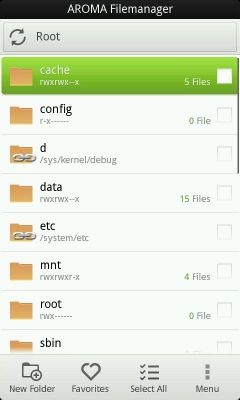
- После всего этого мы должны перейти в корень файловой системы и из папки System папки APP, PRIV-APP и FRAEMWORK удалить, именно удалить, так как при копировании папки ARM останутся, и весь процесс, считайте, пошел насмарку.
- Далее копируем ранее перенесенные в пункте 9 полученные deodex папки в папку System в корне всей файловой системы.
- После этого нам нужно прошить скрипт, который выставляет права папкам (RWXRX-RX), .apk файлам и .xml файлам (RW-R-R)
- Далее нам нужно сделать wipe cache и wipe dalvik/art. Перезагружаем устройство и радуемся полученной deodex прошивке.
Убедиться, что у вас установлена DEODEX — прошивку можно по следующей, небольшой инструкции :D
Вполне считаю, что самое основное про термины ODEX и DEODEX я рассказал, и на этом статью можно закончить. Всех благодарю за внимание, прошу оценить статью, всем удачного дня и удачного ЛЕТА!

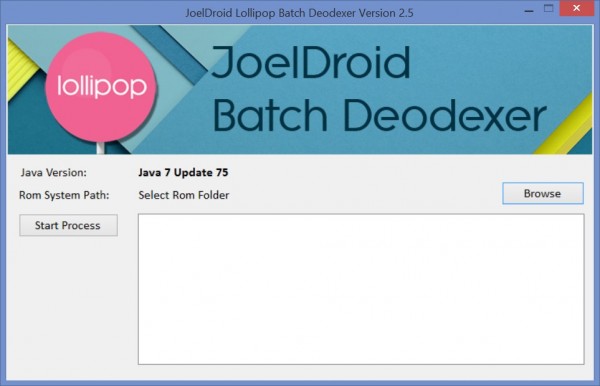
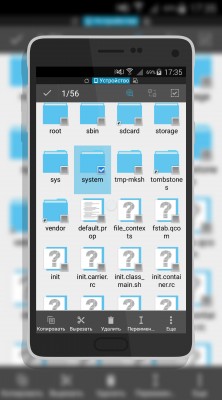
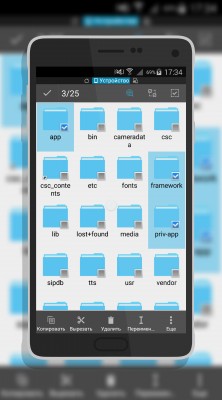
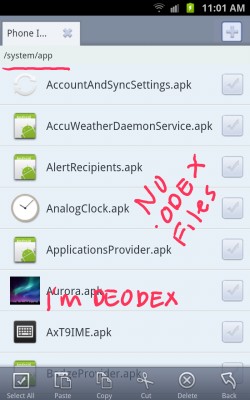
Сейчас, практически на каждые прошивки deodex ставят…
Да, почти все кастомы deodex. Ну то и ясно, разбирать же системные приложения легче)
Нужно исправить. Все равно считаю, что статью нужно дополнить, и, возможно, в некоторых местах перестроить предложения.
А разве вам неизвестно, что все работает по определенной инструкции? Если нет, рекомендую прочитать отдельные статьи на других форумах, так как тут писать все это нет смысла, да и незнающих про это тоже мало.